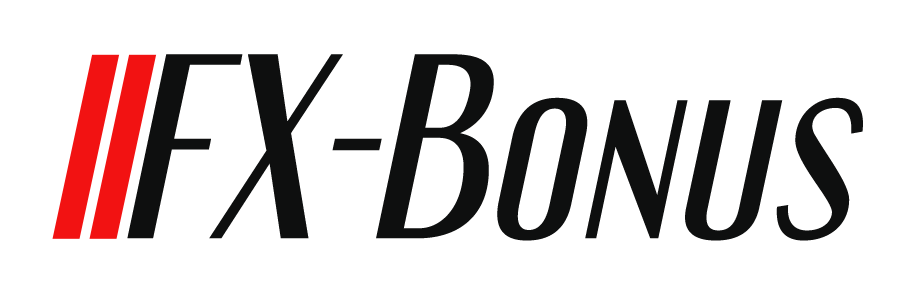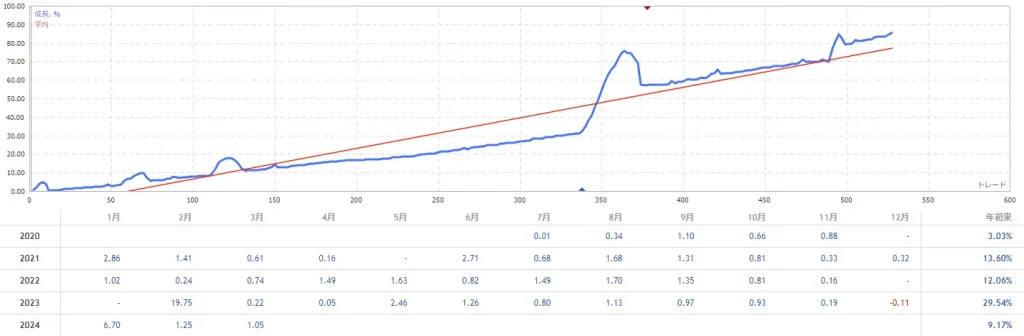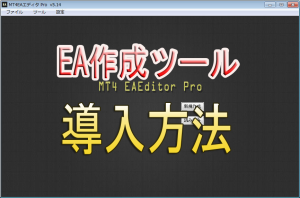EAエディタで決済用EAを作成する方法


本記事ではMT4用EA作成ツールEAエディタを使って、オリジナルの決済用EAを作成する手順を紹介しています。
こちらで利用するツールMT4EAエディタについては導入方法も紹介しています。
決済用EAは裁量トレーダーにおすすめ
EAと言えばエントリーからクローズまで、すべて自動で取引をするイメージがあります。
こちらで紹介しているEAは、決済のみを自動で行い、エントリーはマニュアルでの取引となります。
裁量トレーダーにとって重要なのは規律をもった合理的な行動であり、エントリーの前に多くの時間をかけます。
- チャートを分析
- ルールの条件が整うことを待つ
- エントリーをする
- あとは相場しだい
確率に賭けた合理的な行動を取り続けることがトレーダーには求められるかと思いますので、エントリー前には充分に値動きイメージと、それに伴う行動のプランを建てる為の時間を使います。
しかし、いざエントリーをしてしまえばあとは相場まかせになります。
値動きを見ながらイメージの研磨をしたり、値動きからの圧力を視ていたり、これらももちろん楽しい時間です。
楽しい時間ではありますが、決済がある程度ルール化されている場合には監視を続ける必要はないでしょう。
チャートを見続けたい場合でも大丈夫、トレード用PCから離席したい場合でも安心。
そんなトレーダーを支援してくれるのが、決済用EAの役割でしょう。
ルールを守れない、やわらかい意志の持ち主にもおすすめ
利食い、損切り問わず、決済を完全に自動化することが可能なので、固い意志をお持ちでないトレーダーにも力になるかと思います。
- 決めていた位置での損切りに躊躇をしてしまう
- ターゲット到達より前に気分で利食いをしてしまう
ひとによっては、エントリー後のチャートを見ていない方が幸せな結果になる、そんな可能性を秘めているということも考えられます。
こんな決済ロジックが自動化できます
決済用EAを作成する際には、普段利用しているインジケーターを利用できるほか、条件での決済を指定する事もできます。
- 損益条件
- ポジション条件
- 時間決済
含み益がでたら建値へストップを変更
また、決済だけに関わらずリミット変更などもできますので、事前に決めた幅の含み益がでてから建値ストップへ移動、というロジックを組むこともできます。
リミット変更でも複数の条件を入れることができますので、トレールのように利益を伸ばしたい場合には有効な手段となります。
決済用EAを作成する手順
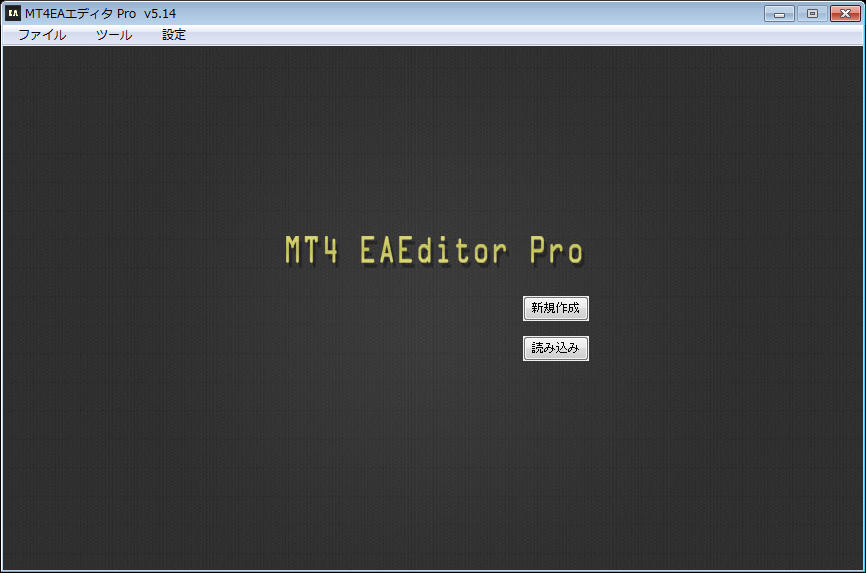
準備するツール
- MT4(デモ口座可)
- MT4EAエディタ(有料ツール)
おおまかな作成手順
- MT4とEAエディタを起動
- EA作成で利用するインジケーターをチャートにセット
- エディタでロジックを作成
- 保存してEAを作成
- MT4でテスト
テキストでざっくり説明すると、上記の流れになります。
EA情報の入力
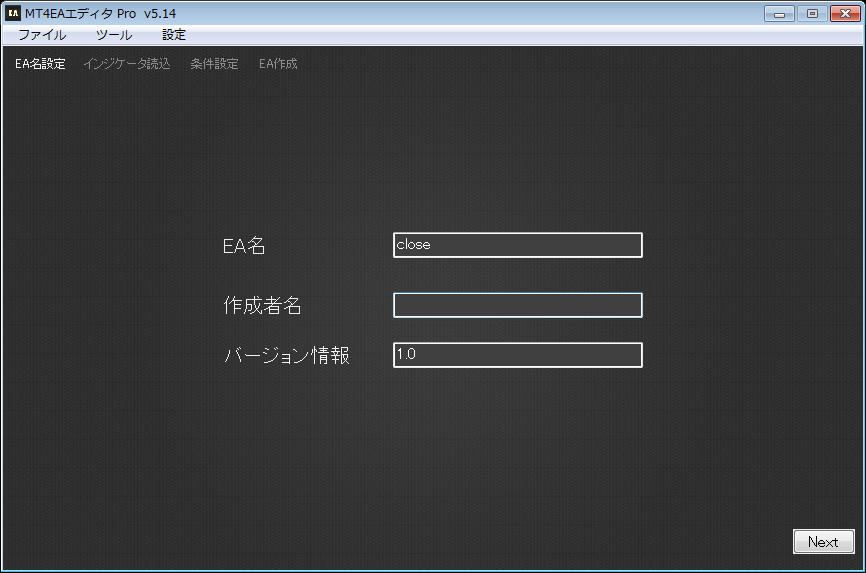
EAエディタを起動して【新規作成】から新しくEAを作成することができます。
【読み込み】から作成中のEAを編集することができます。
新規作成を選択すると
- EA名
- 作成者名
- バージョン情報
上記が表示されますので任意で入力します。
EA名は自分でわかる名前を付けておくとよいでしょう。
インジケーターの読み込み
EAエディタでEAを作成するためには任意のMT4とリンクさせておく必要があります。
MT4とリンクさせる方法については、別途記事にて紹介をする予定ですのでそちらを参照してください。
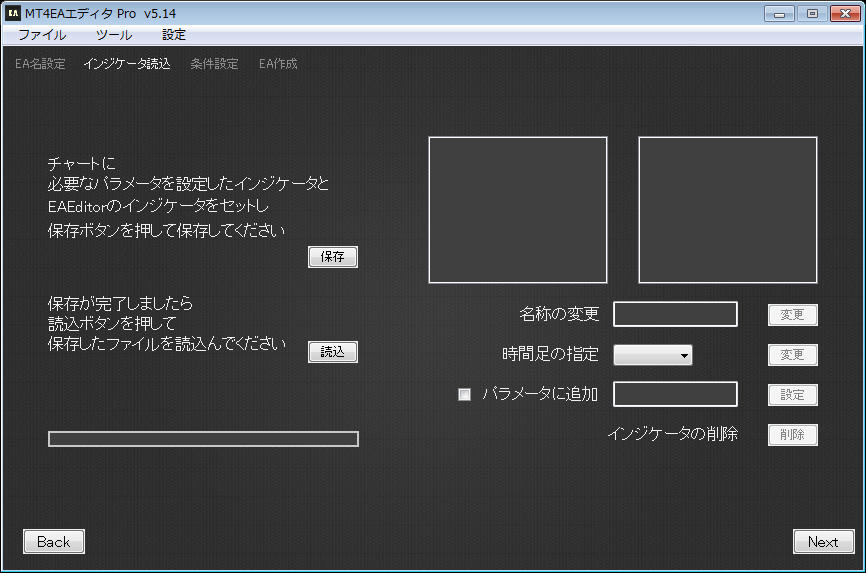
- 【エディタ側操作】MT4に、EA作成で利用するインジケーターをセットした状態で上記画像の【保存】を押します
- 【MT4側操作】MT4側で【定型チャートの保存】画面がでるので任意の名前をつけてMT4で保存します
- 【エディタ側操作】EAエディタで上記画像の【読込】を押してエディタ側にインジケーターを認識させます
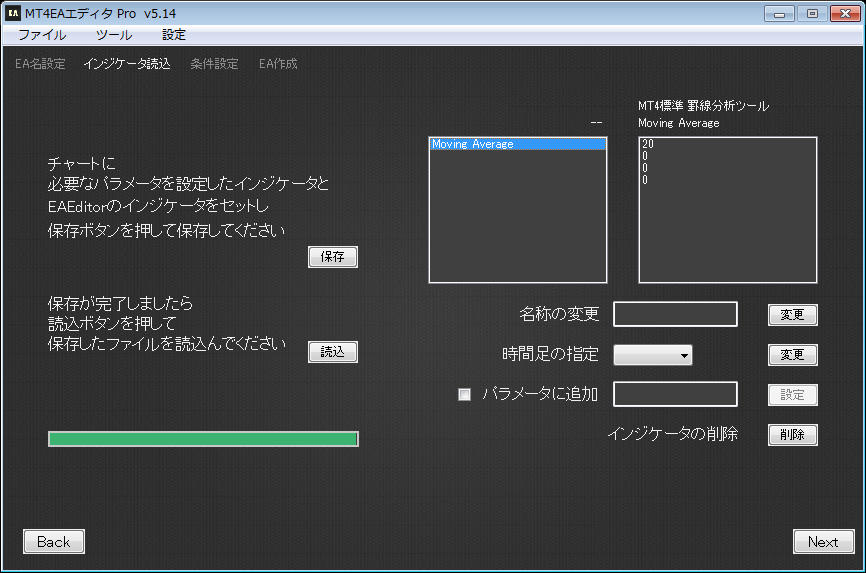
このとき、各インジケーターの名称を変更することができます。
移動平均線を複数利用するなど、同じ名称のインジケーターが複数ある場合、20MA、100MA、など、名称を分けておくことで作業が捗ります。
EAの条件を設定する
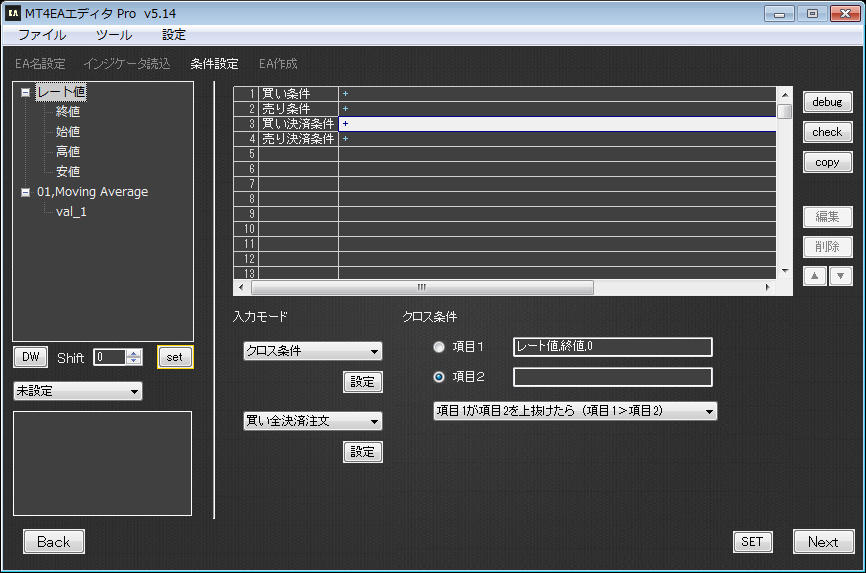
エディタの条件設定画面でEAのロジックを作成していきます。
決済用EAの作成になりますので、買い決済条件、及び、売り決済条件を設定していきます。
動作テストをする場合には、適当な買い条件、売り条件を設定してテストを進めます。
EAの保存と作成
条件設定が完了したのち、EA作成に進みます。
作成されたEAはリンクされているMT4へ保存され、動作のテストをすることができます。
取引用のMT4へEAを移動する場合には、MT4のEA保存フォルダからコピーして利用することができます。
- ファイル
- データフォルダ
- MQL4
- Experts
上記フォルダ内へ保存されています。
デモ口座で動作のテストをする際には買い、売りの条件も設定されているかと思いますので、リアル口座で稼働させる前にエントリー条件を削除して保存し直しておくことを忘れないようにしましょう。
決済条件のサンプル
こちらでは決済用EAのサンプルを紹介しています。
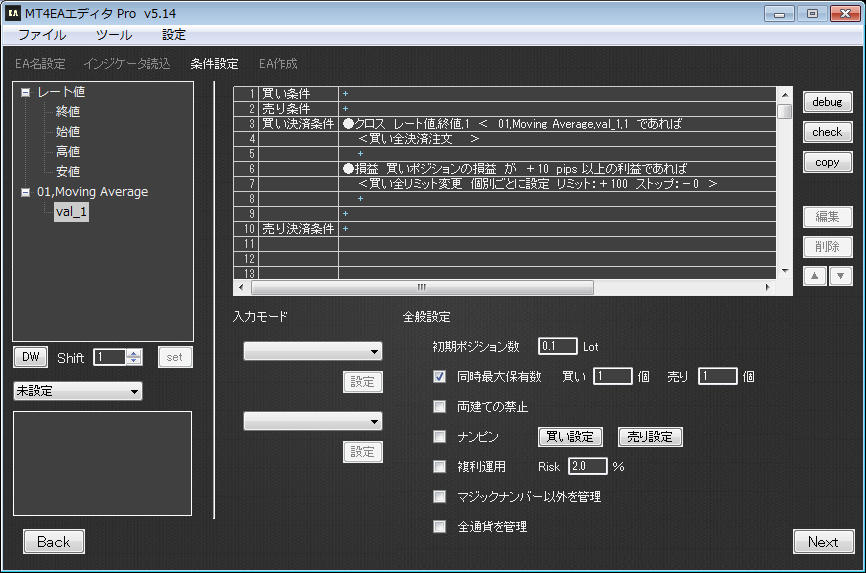
- 10PIPS以上の含み益で建値へストップ変更
- レートがMAを割ったら(上抜いたら)決済
レートがMAを割ったら(上抜いたら)決済、の部分に損益条件を設定することができ、利益をしっかり確保した状態でのみ条件が発動するように設定することもできます。
例えば、10PIPS以上の含み益がでた状態で【レートがMAを割ったら(上抜いたら)決済】と設定することで、値動きのブレに左右されることなく10pips以上の利食いにのみ動作が適用されます。
同時に【10pips以上の含み益で建値へストップ変更】、を設定しているので、含み益が10pipsを超えた時点で建値、または10pips以上の利益が確定したことになります。
リミット変更時の設定について
上記画像では、買いポジションの損益が+10pips以上でリミット変更と設定されています。
これは含み益の方向へ値が動いた時に損切りを建値へ移動したいがための設定となります。
決済用EAの動作テスト
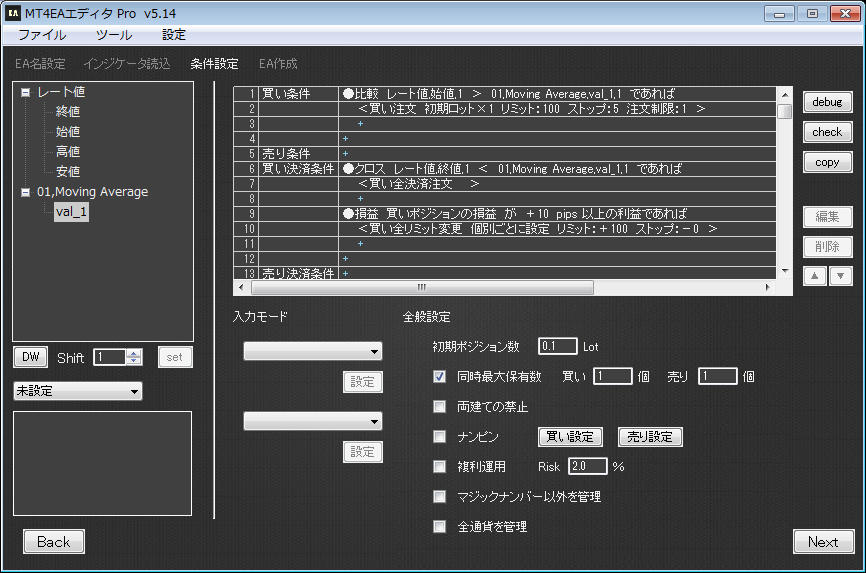
作成したEAの動作をテストする場合には、決済条件単体では動作しません。
適当なエントリー条件を加えてEAを作成、保存し、決済の動作を確認しなくてはなりません。
先ほど紹介したサンプルにエントリー条件を追加してストラテジーテスターから動作したものが以下になります。

青矢印の部分が【10pips以上の含み益】から建値へストップが移動された決済
赤矢印の部分が【含み益の状態でMAを割った】決済
利食いの部分は前述した通り、含み益の条件を追加することで更に値を伸ばして決済することが可能です。
最初の損切り幅は、エントリー時にマニュアルで設定しておく必要があります。